软件下载
文件大小:
软件介绍
第1步、点击椭圆工具或是按L键,按住Shift不放,绘制一个正圆出来。
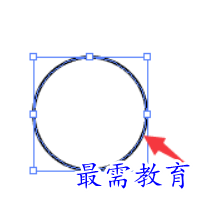
第2步、选择小圆,点击对象菜单里面的路径,偏移路径,设置偏移的位移参数为4mm,点击确定。
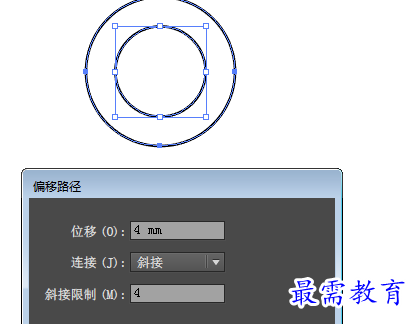
第3步、同样的方法,使用椭圆工具。绘制一个大圆出来。
第4步、然后使用直线段工具,绘制一个Y的图标出来。
第5步、然后使用剪切工具,点击圆形上面的四个剪头指定点。然后删除不要的线段。
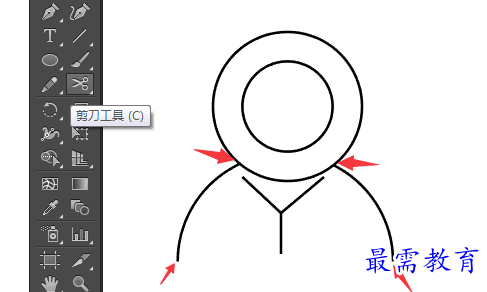
第6步、同样的方法,把下面的小圆也剪掉一大部分。

第7步、然后选中下面的图形,点击描边设置为8pt,端点为圆头端点。边角也为圆角。
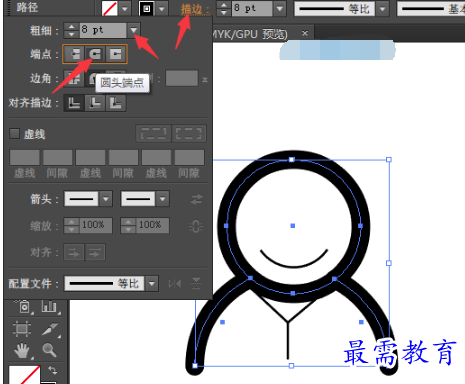
第8步、然后选中下面的图形,点击描边设置为4pt,端点为圆头端点。边角也为圆角。
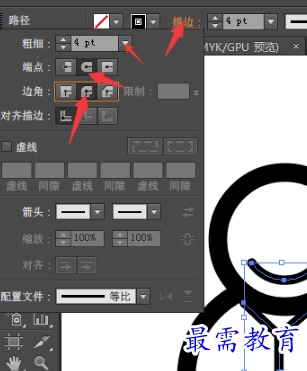
第9步、然后使用文字工具,输入“客户管理”四个字出来。
一个简单的客户管理图标就设计出来了。

发表评论(共0条评论)
版权声明:
1 本站所有资源(含游戏)均是软件作者、开发商投稿,任何涉及商业盈利目的均不得使用,否则产生的一切后果将由您自己承担!
2 本站将不对任何资源负法律责任,所有资源请在下载后24小时内删除。
3 若有关在线投稿、无法下载等问题,请与本站客服人员联系。
4 如侵犯了您的版权、商标等,请立刻联系我们并具体说明情况后,本站将尽快处理删除,联系QQ:2499894784
 湘公网安备:43011102000856号
湘公网安备:43011102000856号 

点击加载更多评论>>